اضافه کردن Node به نرم افزار Solarwinds
در مقالات قبل نحوه نصب Solarwinds را به طور کامل آموزش دادیم، حالا در این مقاله می خواهیم نحوه اضافه کردن Node (دستگاه های موجود در شبکه) را آموزش دهیم.
نرم افزار NPM برای مانیتورینگ دیوایس های شبکه از پروتکل SNMP استفاده می کند، که قبل از اضافه کردن دیوایس در مانیتورینگ باید SNMP بر روی دیوایس مربوطه فعال گردد.
البته اگر بر روی دیوایس پروتکل SNMP فعال نشود، نرم افزار های مانیتورینگ با استفاده از پروتکل (ICMP (Ping هم می تواند آن دیوایس را در کنسول خود اضافه کند، اما با این تفاوت که دیگر جزییاتی از عملکرد CPU, RAM, Hard Disk ,,, دیگر مانیتور نخواهد شد.
برای اضافه کردن دستگاه به مانیتورینگ Solarwinds وارد مسیر زیر شوید:
در صفحه Add Node در کادر Poling Hostname or IP Address نام و یا آدرس IP دیوایس مورد نظر را وارد کنید.
در قسمت Polling Method باید روشی که می خواهیم با دیوایس ارتباط برقرار کنیم را مشخص کنیم:
۱- External Node: برای این Node هیچ داده ای جمع آوری نمی شود، برای نظارت بر یک برنامه میزبان یا المان های دیگری در Node وجود دارد.
۲- status Only: ICMP این گزینه با استفاده از پروتکل (ICMP (PING بسته هایی را برای دیوایس ارسال می کند تا از وضعیت آن در شبکه با خبر شود، که اطلاعات زیادی از دیوایس را در صفحه مانیتورینگ نمی توانید مشاهده کنید.
۳- Most Devices: SNMP and ICMP از طریق پروتکل SNMP و ICMP دیوایس را مانیتورینگ می کند که اطلاعات دقیقی به شما نمایش می دهد.
انتخاب این گزینه می بایستی از قبل پروتکل SNMP در دیوایس فعال و پیکربندی شود.
۴- Windows Server: WMI and ICMP با استفاده از پروتکل WMI دیوایس را مانیتور می کند.
۵– Windows & Linux Servers: Agent توسط Solarwinds یک Agent نصب می شود و دیوایس را مانیتور می کند.
کافیست Community String که مشخص کرده اید را وارد نمایید.
اگر بر روی گزینه Test کلیک کنید می توانید تست کنید که آیا ارتباط برقرار میباشد یا خیر
بر روی Next کلیک کنید.
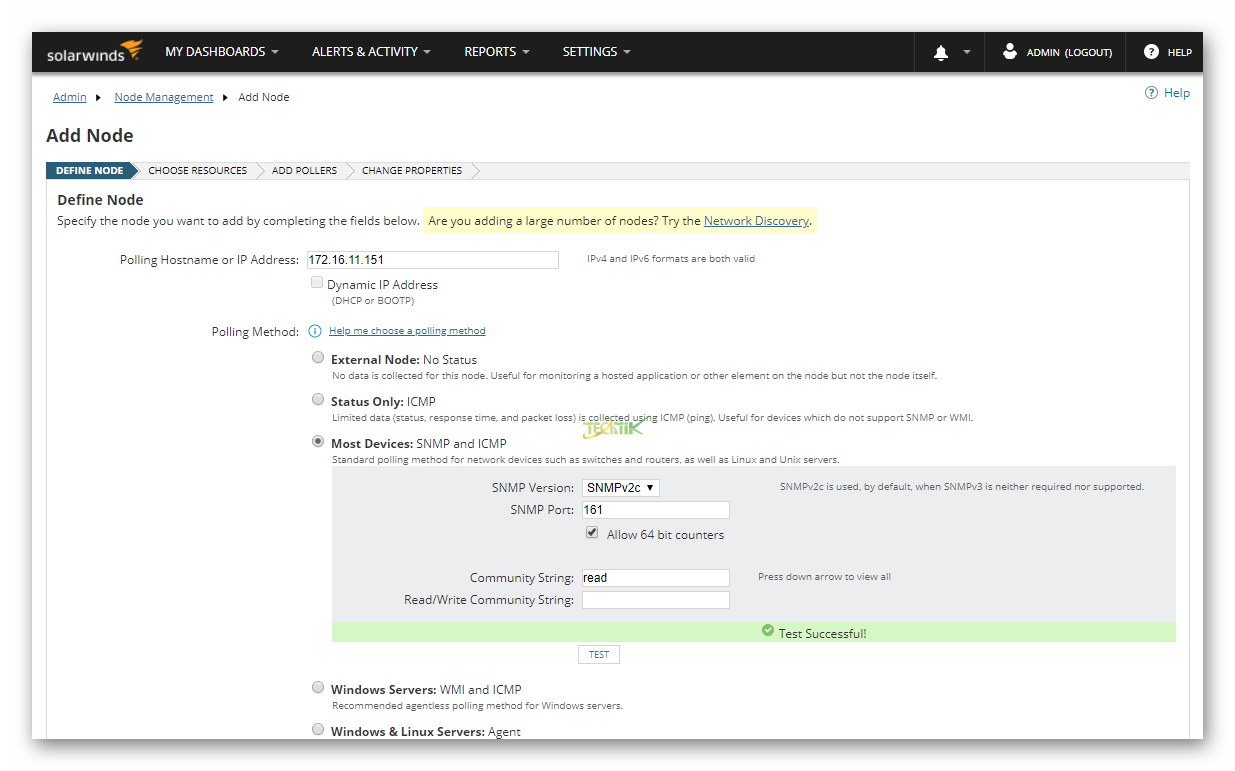 در مرحله CHOOSE RESOURCES اطلاعاتی که می توانید از دیوایس مورد نظر جمع آوری کند. و هرکدام را که نیاز نداشته باشید را می توانید غیر فعال کنید یا فعال کنید.
در مرحله CHOOSE RESOURCES اطلاعاتی که می توانید از دیوایس مورد نظر جمع آوری کند. و هرکدام را که نیاز نداشته باشید را می توانید غیر فعال کنید یا فعال کنید.
این اطلاعات جمع آوری شده در بین دیوایس ها ممکن است متفاوت باشد.
در مرحله CHANGE PROPERTIES که این اجازه را خواهید داشت که روش اتصال را تغییر دهید و یا از قسمت Polling می توانید زمان مانیتورینگ را تغییر دهید.
در قسمت Custom Properties می توانید اطلاعاتی در مورد شهر و دپارتمان و … را که مربوط به این Node می باشد را وارد کنید.
از قسمت Alerting Thresholds این امکان را خواهید داشت زمان اعلام شدن Warning و یا Critical را تغییر دهید.
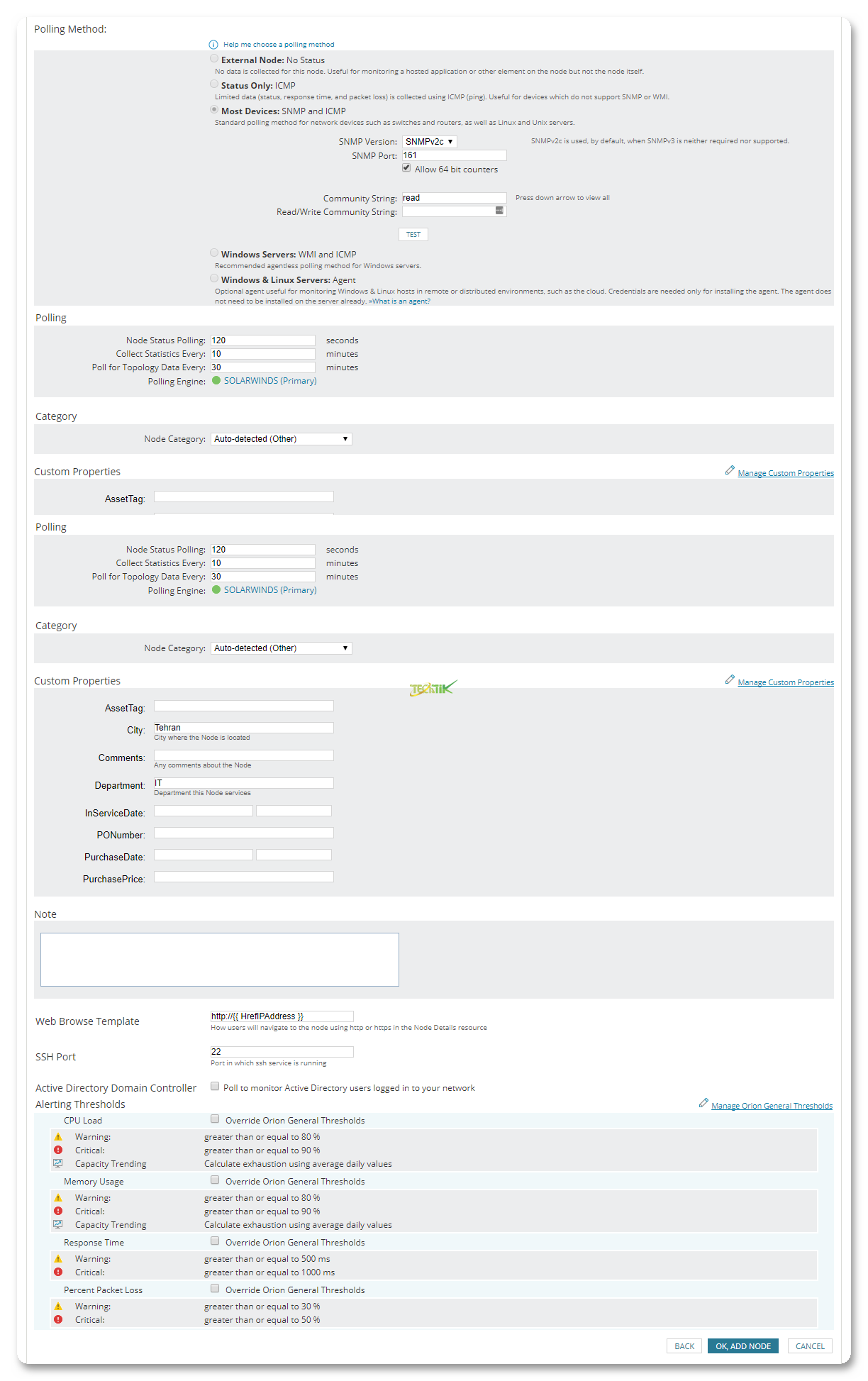 در آخر بر روی گزینه Ok, Add Node کلیک کنید تا دیوایس اضافه شود.
در آخر بر روی گزینه Ok, Add Node کلیک کنید تا دیوایس اضافه شود.


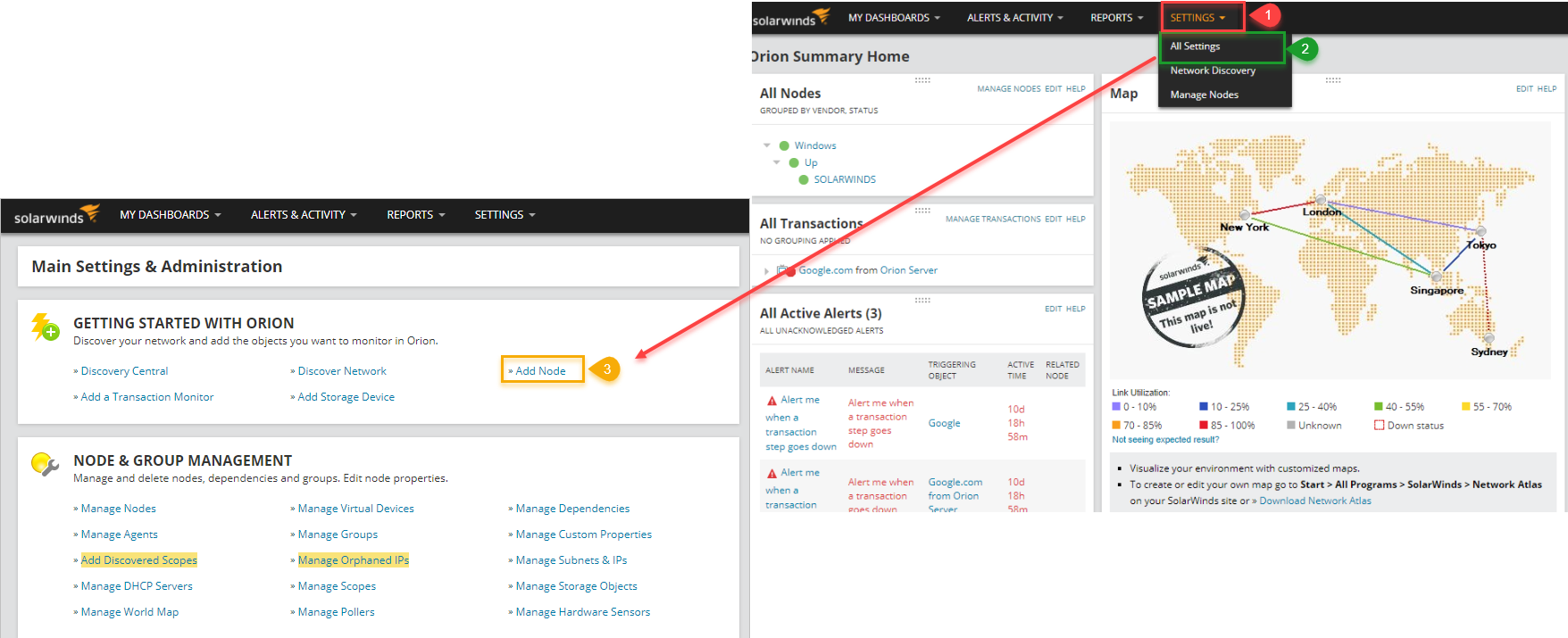
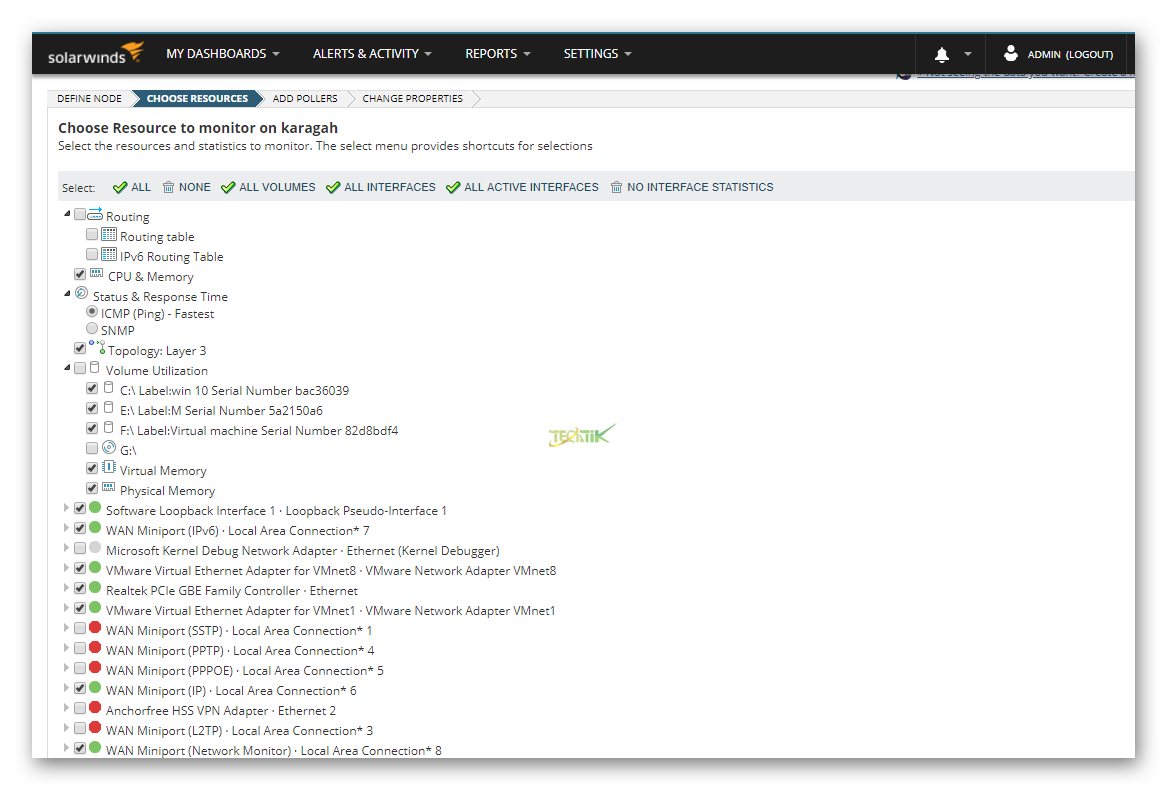
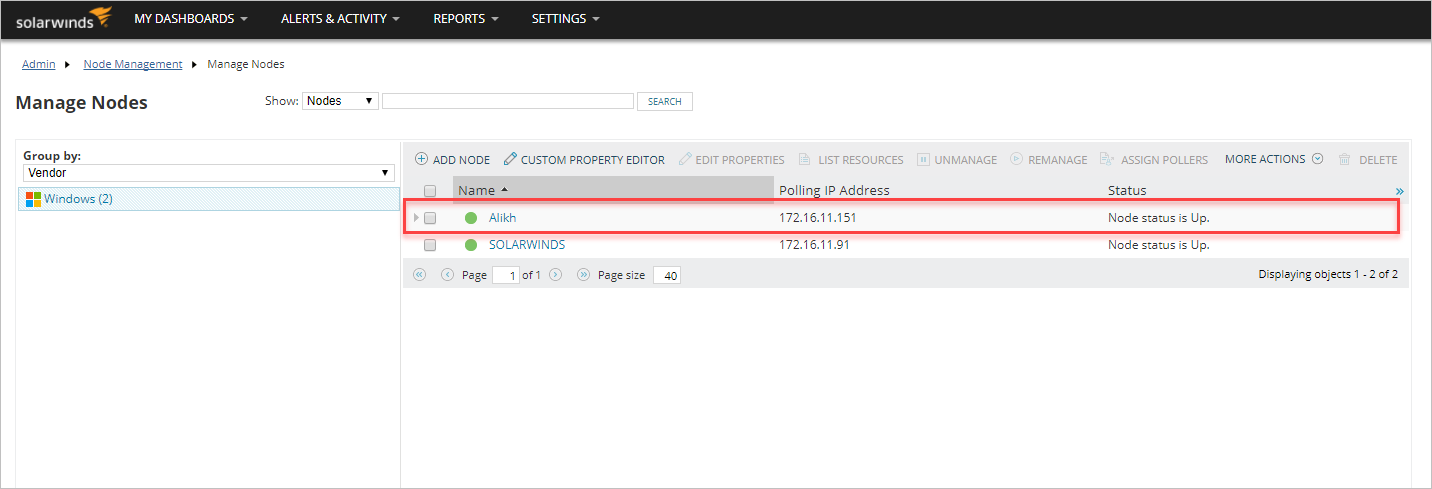
,;
سلام وقت بخیر و وممنون از مطالب عالی این سایت
اگه ممکنه دکمه پرینت رو فعال کنید بتونیم پرینت بگیریم ممنونم
لینک دانلود نرم افزار رو هم قرار بدید لطفا موقع آموزش
http://vip.techtik.com/solarwinds-network-performance-monitor-npm-11-5-2/